Phần mềm tăng chất lượng âm nhanh cho Mac và Windows có tên Boom 3D được thiết kế để phát nội dung media trong hiệu ứng âm thanh vòm 3D trên nhiều loại tai nghe khác nhau thông qua các phương tiện như trình phát hay dịch vụ phát trực tuyến. Trong bài viết này, Taimienphi.vn sẽ hướng dẫn bạn chi tiết các tải và sử dụng phần mềm Boom 3D.
Có thể nói một cách công bằng rằng chất lượng trải nghiệm âm thanh của bạn sẽ bị giới hạn bởi chất lượng của loa hoặc tai nghe mà bạn đang sử dụng và Boom 3D đã đi một chặng đường dài để giúp bạn có được đầu ra âm thanh tốt nhất từ trước đến nay. Chính cái tên đã nói lên một trong những tính năng cốt lõi của phần mềm tăng âm lượng loa này, đó là hiệu ứng âm thanh vòm 3D.

Trải nghiệm âm thanh trên Mac tốt hơn bằng việc cài đặt phần mềm Boom 3D
Bạn sẽ có được trải nghiệm tuyệt vời nhất nếu bạn sử dụng Boom 3D với tai nghe headphone hoặc earphone, nhưng phần mềm này cũng giúp tăng chất lượng và âm lượng của âm thanh thông qua loa máy tính hoặc thiết bị bên ngoài. Với khả năng không chỉ tạo ra trải nghiệm đắm chìm mà còn tăng cường âm lượng, cải thiện độ rõ ràng và điều chỉnh mọi khía cạnh của âm thanh, bạn hoàn toàn nắm quyền điều khiển các cài đặt trong phần mềm. Trong bài viết này, Taimienphi.vn sẽ hướng dẫn bạn cách tải và sử dụng phần mềm Boom 3D trên Mac.
I - Hướng dẫn cài đặt Boom 3D trên Mac
Bước 1: Bạn tìm kiếm Boom 3D trên Mac App Store và click vào nút Get.
Bước 2: Nhấp chuột vào nút Install và phần mềm sẽ được tải về máy Mac của bạn.
Bước 3: Sau khi quá trình cài đặt hoàn thành, bạn mở Boom 3D. Trong cửa sổ khởi chạy của Boom 3D, có thể click vào dấu cộng ở góc dưới bên phải cửa sổ để chọn một bài hát và thưởng thức ngay lập tức hoặc click OK và nhấp chuột vào Experience More.
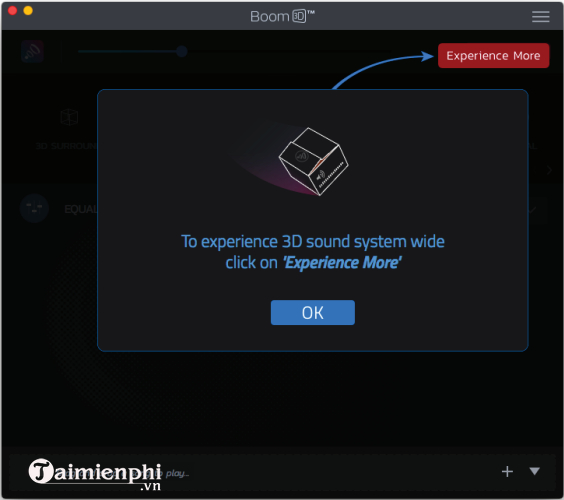
Bước 4: Sau đó, bạn sẽ được chuyển hướng để download một thành phần âm thanh.

Bước 5: Download Boom 3D Audio Component để bật tính năng nâng cao âm thanh trên toàn hệ thống.

Bước 6: Cài đặt Boom 3D Audio Component và khởi động lại máy Mac.

Khi hoàn tất quá trình cài đặt, bạn có thể sử dụng các tùy chọn System Wide EQ, Volume Boosting và chức năng âm thanh vòm 3D.. Hoặc chi tiết cách tăng âm lượng loa trên máy Mac bằng Boom 3D như thế nào, các bạn xem trong nội dung bài viết này
- Xem thêm: Cách tăng âm lượng loa trên máy Mac bằng Boom 3D
II - Các tính năng nổi bật của Boom 3D
1. Điều khiển nhanh

Biểu tượng Boom 3D trong thanh trạng thái cung cấp cho bạn khả năng truy cập nhanh để tăng và giảm âm lượng, cũng như mức 3D, chọn preset Equalizer hoặc điều khiển âm lượng của từng ứng dụng riêng lẻ từ chính bên trong menu trạng thái.
2. 3D Surround Sound

Một trong những tính năng quan trọng nhất của Boom 3D là công nghệ 3D Surround Sound, cung cấp trải nghiệm âm thanh vòm sống động, hoạt động với mọi tai nghe. Click vào nút 3D Surround để mở menu, nơi bạn có thể bật/ tắt các kênh riêng lẻ bằng cách nhấp vào chúng. Bạn cũng có tùy chọn để kiểm soát âm trầm (bass) với một thanh trượt thân thiện với người dùng.
3. Thanh trượt Intensity

Thanh trượt Intensity kết xuất cường độ của đầu ra âm thanh vòm và cho phép người dùng điều khiển cường độ âm thanh theo ý muốn.
4. Chọn thiết bị đầu ra

Từ góc trên bên phải cửa sổ Boom 3D, bạn click vào biểu tượng menu (có thể là biểu tượng tai nghe) và chọn loại thiết bị đầu ra mà bạn sử dụng. Khi đó, Boom 3D sẽ có thể cung cấp chất lượng âm thanh tốt nhất cho thiết bị mà bạn chọn.
5. Điều chỉnh âm lượng

Bộ điều khiển âm lượng mới cùng với tính năng Controlled Boost cung cấp cho người dùng quyền kiểm soát hoàn toàn âm thanh đầu ra của hệ thống thông qua một thanh điều khiển được thiết kế gọn gàng. Nó giúp bạn dễ dàng điều chỉnh âm lượng phát ra từ máy tính.
6. Apps Volume Controller

Boom 3D đi kèm với một bảng điều khiển Application Level Volume hoàn toàn mới, cho phép người dùng điều chỉnh âm lượng của từng ứng dụng một cách thông minh.
7. Equalizer và Presets
Các preset Equalizer có thể tăng cường bất kỳ âm thanh nào trên máy tính vì chúng được tạo ra hoàn hảo cho một số thể loại âm nhạc. Bộ cân bằng Equalizer bao gồm một bộ preset mặc định cho những hiệu ứng được sử dụng phổ biến nhất và có các tùy chọn để người dùng tùy chỉnh hoặc tạo ra preset của riêng mình.
Click vào Change Presets để khám phá toàn bộ preset hiện có. Bạn chọn một preset và khi di con trỏ chuột qua hoặc gần bất kỳ dải nào trong bộ cân bằng, tần số được biểu thị bởi dải đó sẽ được hiển thị cùng với các dấu, cho phép điều chỉnh chính xác về giá trị.

Sau khi bạn thay đổi các cài đặt bộ cân bằng bằng cách điều chỉnh tần số theo cách thủ công, preset trước đó mà bạn đã chọn sẽ thay đổi thành preset mới và bạn có thể đặt tên cho nó. Sau đó, nó sẽ được bổ sung vào bộ preset như một preset tùy chỉnh mới.
Các preset tùy chỉnh có thể được chọn hoặc chỉnh sửa từ dùng menu Change Presets. Hiệu ứng Boom 3D Equalizer được áp dụng trên toàn bộ âm thanh hệ thống.
Boom 3D đi kèm với bộ cân bằng nâng cao 31 dải, để người dùng có thể điều khiển sự cân bằng nhiều hơn và chính xác hơn.
8. Trình phát âm thanh mini

Boom 3D hiện cung cấp một trình phát âm thanh mini với tính năng kéo thả đơn giản để thêm file âm nhạc một cách dễ dàng. Nó hỗ trợ các định dạng âm thanh thông dụng như mp3, m4a, alas, ogg, diff, caf và wav.
9. Các hiệu ứng âm thanh

- Ambience: Trải nghiệm âm thanh chuyển động xung quanh bạn, cảm nhận các nốt nhạc vang lên từ mọi hướng giống như bạn đang tham gia một buổi biểu diễn trực tiếp.
- Fidelity: Nghe mọi thứ từ âm nhạc đến đối thoại, âm thanh chiếc lá rơi với độ chi tiết, rõ ràng và sinh động tuyệt vời.
- Night Mode: Chỉ với một thao tác click chuột, Night Mode chuẩn hóa âm thanh để tạo ra âm thanh không quá to hay nhỏ. Hoàn hảo cho các bộ phim hành động, nơi có những âm thanh quá lớn trong khi âm thanh khác lại quá nhỏ.
- Spatial: Cảm nhận âm thanh trung thực hơn dường như đến từ mọi nơi xung quanh bạn.
- Pitch: Nghe nhạc với cao độ của một nốt nhạc cao hơn hoặc thấp hơn để bạn thưởng thức theo cách bạn thích. Bây giờ bạn sẽ giống như một ca sĩ tài năng khi hát những bài hát yêu thích của mình.
10. Hotkey

Boom 3D cung cấp nhiều lựa chọn thay thế để đặt các tổ hợp phím làm Hotkey để điều khiển nhiều tính năng ngay lập tức.
Bạn có thể chỉ định bất kỳ Hotkey nào theo ý muốn từ cài đặt của Boom 3D. Để tùy chỉnh bất kỳ Hotkey nào, bạn click vào Hotkey cụ thể và nhập lựa chọn của bạn.
III - Hướng dẫn gỡ cài đặt Boom 3D
1. Cách gỡ cài đặt Boom 3D phiên bản tải về từ Mac App Store
Bước 1: Bạn click vào biểu tượng Settings ở góc trên tranh tiêu đề Boom 3D.
Bước 2: Chọn About và click vào bút Uninstall Boom 3D ở góc dưới bên trái.

Bước 3: Bạn sẽ được chuyển hướng đến một trang web. Tại đó, bạn nhấp chuột vào Uninstall để download Boom Uninstaller.

Bước 4: Sau khi trình gỡ cài đặt được tải về, bạn click OK để gỡ cài đặt Boom Audio Component.

2. Cách gỡ cài đặt Boom 3D phiên bản tải về từ web
Bước 1: Bạn click vào biểu tượng Settings ở góc trên tranh tiêu đề Boom 3D.
Bước 2: Chọn About và click vào bút Uninstall Boom 3D ở góc dưới bên trái.

Bước 3: Click OK nếu bạn muốn tiến hành gỡ cài đặt phần mềm.
Lưu ý: Bằng cách chọn Unregister my copy too, bạn sẽ không thể sử dụng Boom 3D trừ khi bạn cài đặt và đăng ký lại phần mềm trên Mac.
https://thuthuat.taimienphi.vn/tai-va-su-dung-phan-mem-boom-3d-60844n.aspx
Trên đây là hướng dẫn cài đặt Boom 3D trên Mac. Với những tính năng và chức năng tuyệt vời, Boom 3D là một trong những phần mềm tăng âm lượng hàng đầu mà bạn có thể tải về và sử dụng trên cả máy Mac và Windows. Ngoài ra, còn nhiều phần mềm tăng chất lượng âm thanh khác mà các bạn có thể tham khảo
- Xem thêm: Top phần mềm tăng âm lượng loa máy tính